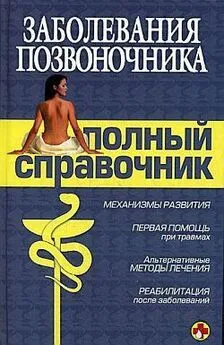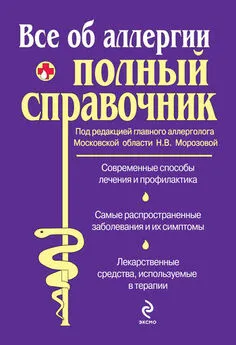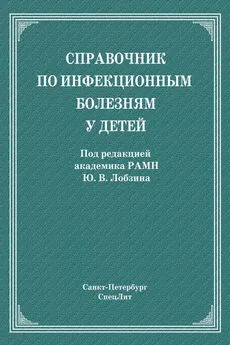РуБоард Коллектив - Справочник по реестру Windows XP
- Название:Справочник по реестру Windows XP
- Автор:
- Жанр:
- Издательство:неизвестно
- Год:неизвестен
- ISBN:нет данных
- Рейтинг:
- Избранное:Добавить в избранное
-
Отзывы:
-
Ваша оценка:
РуБоард Коллектив - Справочник по реестру Windows XP краткое содержание
Самое полное описание на русском языке параметров и разделов реестра операционной системы Windows ХР.
Справочник по реестру Windows XP - читать онлайн бесплатно полную версию (весь текст целиком)
Интервал:
Закладка:
В редакторах реестра элементы REG_DWORD отображаются в шестнадцатеричном формате, но в процессе редактирования можно переключиться в режим десятичного или двоичного (в зависимости от элемента) отображения. Я не могу мысленно преобразовать шестнадцатеричный формат в любой другой, поэтому при изменении такой величины, как продолжительность временного интервала, мне приходится менять формат.
REG_EXPAND_SZ
Тип REG_EXPAND_SZ применяется в элементах, содержащих одну или несколько переменных, которые должны распознаваться службой операционной системы или прикладной программой. Эти переменные – те самые, которые используются в командных файлах и сценариях (например, \%systemroot%, \%username%). Не понятно, почему реестр не может выделить переменную и передать ее по запросу, поступившему из службы или программы.
REG_MULTI_SZ
Тип данных REG_MULTI_SZ используется в элементах, содержащих несколько текстовых строк. Строки разделяются запятыми и пробелами и заканчиваются двумя нулевыми символами (не отображаемыми в редакторах реестра). Прикладные программы, обращающиеся к любому элементу REG_MULTI_SZ, получают весь элемент; программа не может запросить конкретную строку – это важно знать программистам.
Окно редактирования regedit отображает двоичные данные (в правой панели окна можно увидеть и текст). В редакторе regedt32 следует выбрать из строки меню пункты Edit, Multi String или дважды щелкнуть на списке, чтобы увидеть весь элемент целиком.
REG_SZ
Элементы типа REG_SZ – текстовые строки фиксированной длины. Значения большинства элементов этого типа – логические данные и короткие текстовые строки. Этот тип данных широко распространен и, вероятно, встречается так же часто, как тип REG_DWORD. Обозначение SZ указывает на нулевой конечный байт строки (String/Zero byte); к концу строки добавляется ноль. Оба редактора реестра не показывают конечный ноль, поэтому на него можно не обращать внимания (о конечном байте необходимо помнить в случаях, когда нужно самостоятельно составить программу для манипуляций с реестром). При просмотре и редактировании элемента данного типа в программе regedit открывается окно с заголовком String Editor. В окне редактирования regedit отображается имя величины. В regedt32 окно называется Edit String. Regedt32 не показывает имени величины в окне редактирования, поэтому забывчивым пользователям придется отбуксировать окно в сторону, чтобы увидеть выбранный элемент.
ссылка
Если у Диcпeтчepа зaдaч пропала строка меню...
... кликаем мышью два раза на серой (по умолчанию) кромке окна.
Чтобы программу запустить как сервис...
... читаем абзац «И как сервис?» по адресу
Столбцы при просмотре в «Проводнике»
Не все наверное знают, что если в «Проводнике» в меню «Вид» выбрать «Таблица», а потом правой кнопкой мыши нажать на именах столбцов, то можно добавлять и убирать столбцы по вкусу.
Чтобы закрыть сразу несколько окон разных программ
Необходимо удерживать клавишу «Ctrl» и нажимать на иконки программ в «Панели задач» которые Вы хотели бы закрыть. Выделив таким образоим иконки по правой кнопки мыши нажмите «закрыть группу».
Чтобы перенести жесткий диск на другой компьютер
В корневом каталоге HKEY_LOCAL_MACHINE удалите все подразделы Enum, это удалит все устройства в менеджере устройств.
Как удалить файл INDEX.DAT?
Известно, что в файл INDEX.DAT записывается информация о посещаемых Вами страниц в Интернете. Если возникла необходимость в удалении подобной информации с жесткого диска, можно удалить этот файл, но так как система не дает его «трогать» поступаем следующим образом: вызываем «Диcпeтчep зaдaч Windows» и убиваем процесс explorer.exe, теперь идем в папку Temporary Internet Files\Content.IE5 пользователя вошедшего в систему и удаляем данный файл. Процесс explorer.exe запускаем по-новой.
Чтобы посмотреть когда обновлялась Web-страница...
... наберите в адресной строке javascript:alert(document.lastModified). Также можно сделать ссылку в «Избранное» или кнопку на панель «Ссылки» в IE, путем перетаскивания значка "Е" из адресной строки, когда там находится строка javascript:alert(document.lastModified).
Регистрация dll– и ocx-файлов
Если вам часто приходится работать с ocx-файлами (а также с dll-файлами), которые требуют регистрации в реестре с помощью REGSVR.EXE, то будет гораздо удобнее внести соответствующую запись в реестр, чем каждый раз использовать командную строку для каждого файла. Создайте раздел HKEY_CLASSES_ROOT\ocxfile\Shell\Регистрация\command и присвойте строковому параметру по умолчанию значение regsvr32.exe \"%1\". Аналогично создайте дополнительную запись, снимающую регистрацию: HKEY_CLASSES_ROOT\ocxfile\Shell\Конец регистрации\command
@="regsvr32.exe /u \"%1\"" Тоже самое нужно проделать и в разделе dllfile. Теперь при нажатии правой кнопкой мыши на файле, вы увидите команду «Регистрация», которая выполнит за вас необходимую работу.
Чтобы запустить программу в скрытом виде
можно воспользоваться средствами WSH. Вот пример JS-скрипта, запускающего в таком режиме обычный виндовый блокнот:
–
var WSHShell = WScript.CreateObject(«WScript.Shell»);
WSHShell.Run(«notepad»,0);
–
Второй параметр во второй строке, а именно – 0, указывает, что надо запустить файл в невидимом режиме. Создайте файл с расширением *.js и пропишите его в автозагрузку. Теперь работа вашей программы практически незаметна.
Восстановление ярлыка «Свернуть все окна».
Если вы случайно удалили значок «Свернуть все окна» на панели быстрого запуска, есть возможность востановить его. Для этого откройте папку C:\WINDOWS\Application Data\Microsoft\Internet Explorer\Quick Launch и создайте там текстовой файл с таким содержанием:
[Shell]
Command=2
IconFile=explorer.exe,3
[Taskbar]
Command=ToggleDesktop
Сохраните получившийся файл как «Свернуть все окна.SCF». На панели быстрого запуска должен появиться новый значок
Автозапуск программ может осуществляться из следующих мест реестра в порядке очередности
HKLM\SYSTEM\CurrentControlSet\Control\Session Manager\\BootExecute
HKLM\Software\Microsoft\Windows\CurrentVersion\RunServicesOnce
HKLM\Software\Microsoft\Windows\CurrentVersion\RunServices
HKLM\Software\Microsoft\Windows NT\CurrentVersion\Winlogon\\Userinit
HKLM\Software\Microsoft\Windows\CurrentVersion\RunOnceEx
HKLM\Software\Microsoft\Windows\CurrentVersion\RunOnce
HKCU\Software\Microsoft\Windows\CurrentVersion\RunOnce
HKCU\Software\Microsoft\Windows NT\CurrentVersion\Windows\\load
HKCU\Software\Microsoft\Windows NT\CurrentVersion\Windows\\Run
HKLM\Software\Microsoft\Windows\CurrentVersion\Policies\Explorer\Run
HKCU\Software\Microsoft\Windows\CurrentVersion\Policies\Explorer\Run
HKLM\Software\Microsoft\Windows\CurrentVersion\Run
HKCU\Software\Microsoft\Windows\CurrentVersion\Run
HKLM\SOFTWARE\Microsoft\Windows\CurrentVersion\Explorer\Shell Folders\\Startup
HKCU\Software\Microsoft\Windows\CurrentVersion\Explorer\Shell Folders\\Startup
Оснастки Windows XP
Эти оснастки Вы можете запустить через Пуск » Выполнить
Локальные параметры безопасности. Политика паролей, учетных записей пользователей, назначение прав пользователей, параметры безопасности и другое. Оснастка консоли secpol.msc Групповая политика (администрирование системы). Огромное количество параметров для настройки системы. С помощью данной консоли можно запретить доступ пользователя к отдельно взятым оснасткам консоли см. Конфигурация пользователя – Административные шаблоны – Компоненты Windows – Консоль управления Microsoft – Запрещенные или разрешенные оснастки, справа необходимо выбрать название оснастки и задать значение, запрещающее или разрешающее доступ. Оснастка консоли gpedit.msc
Читать дальшеИнтервал:
Закладка: